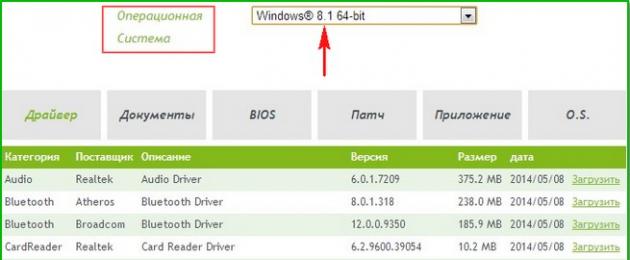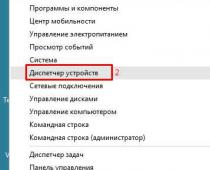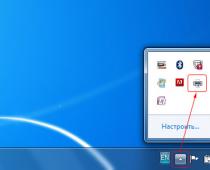Напоследък по-голямата част от лаптопите идват с предварително инсталирани Windows VistaИ Windows 7. Много потребители оцениха иновациите на новата операционна система, но някои все още се нуждаят от нея, за да работят Уиндоус експи.
Този материал описва процедурата за инсталиране на Windows XP на лаптопи не само от Acer, eMachines или Packard Bell, но и от други производители, независимо от това каква операционна система е била преди това. Всички въпроси относно инсталирането и конфигурирането на Windows XP са разгледани в тази тема на форума: . Преди да питам, моля да използвате търсачката по темата.
Забележка: Собствениците на Windows Vista Business, Ultimate и свързаните издания на Windows 7 могат да надстроят до Windows XP Professional безплатно. Прочетете повече за тази възможност
Ако все пак решите да инсталирате Windows XP, прочетете нататък.
Подготовка за монтаж
Сега има ясна тенденция, когато производителите, вместо да оборудват лаптопи с дискове за възстановяване на системата, създават скрити дялове на твърдия диск. Това е характерно не само за Acer, но и за много други производители. Предполага се, че потребителят ще ги създаде сам с помощта на специални помощни програми. Как да направите това, използвайки примера на лаптопи Acer, е описано в този материал:. Ако вашият лаптоп няма CD/DVD устройство, можете да използвате това ръководство: . Повече подробности за технологията за възстановяване от скрити дялове са описани в тези материали: и.
Забележка: В допълнение към дисковете за възстановяване на системата силно се препоръчва да създавате изображения на скрити дялове. Как да направите това е описано в този материал:
Един от основните проблеми при инсталиране на Windows XP са драйверите. Те могат да бъдат намерени:
4) на уебсайтовете на производителите.
След като драйверите вече са изтеглени, можете да започнете да подготвяте разпространението.
Подготвя се дистрибуция на Windows XP
Дистрибуцията на Windows XP не съдържа драйвери за SATA контролери от Intel и AMD 7-ми и по-стари серии.В резултат на това при инсталиране на Windows XP няма да бъде намерен нито един твърд диск. За да поправим това, ние го правим ЕДНОдействие, описано по-долу:
1) влезте в BIOS на лаптопа и превключете режима на работа на SATA контролера от AHCI към IDE режим (имената може да имат различна форма. Режим на съвместимост, Например). В този случай Windows XP трябва да се инсталира успешно. След това интегрирайте драйвери за SATA контролера във вече инсталирания Windows XP. Как да направите това е описано в тази статия: . Когато интеграцията приключи, в BIOS превключваме режима на работа на твърдия диск обратно на AHCI
2) интегриране на драйвери SATAв разпространението с Уиндоус експи. Как да направите това е описано в този материал: . Интегрирането на SATA драйвери в дистрибуцията се обсъжда в тази тема на форума: . Това е вариантът, който препоръчвам.
Забележка: сега можете да намерите голямо разнообразие от различни версии на Windows XP с интегрирани драйвери, сервизни пакети и други неща. Силно не препоръчвам използването на такива сглобки. Практиката показва, че по-голямата част от проблемите с драйверите са свързани с използването на такива модули. Най-честите проблеми са със звук и Wi-Fi адаптери. Ето защо препоръчвам да използвате оригинални компилации на Windows XP без драйвери, интегрирани от „традиционни занаятчии“. Препоръчително е да използвате чисти MSDN компилации на Windows.
Ако имате чипсет от nVidia или AMD 6-series, тогава НЕ е необходимо да извършвате операциите, описани по-горе. Windows XP ще бъде инсталиран така или иначе
Инсталиране на Windows XP
Инсталирането на Windows XP на лаптоп не се различава от инсталирането му на обикновен компютър. Много е важно да не объркате дисковете, където да инсталирате системата. Факт е, че при инсталиране на XP скритите дялове (прочетете повече за тях тук:) се виждат като нормални дялове, където може да се инсталира XP.
БЪДИ ВНИМАТЕЛЕН! НЕ ИНСТАЛИРАЙТЕ WINDOWS XP НА СКРИТИ ДЯЛОВЕ!
Инсталирането на Windows XP от флашка е по-сложно. Описано е в тези ръководства: Инсталиране на Windows XP от флаш устройство или карта с памет и Инсталиране на Windows XP от флаш устройство с помощта на WinToFlash.
Всички въпроси относно инсталирането на Windows XP могат да бъдат намерени в тази тема на форума:
След като системата вече е инсталирана, можете да започнете да инсталирате драйвери. Как се прави това е описано подробно в ръководството: . Ако имате проблеми с инсталирането и търсенето на драйвери, моля, вижте тази тема във форума: .
Върнете се към Windows Vista или Windows 7
Ако искате да се върнете отново към фабричния Windows Vistaили Windows 7с всички програми и драйвери, тогава първо трябва да възстановите MBR (както е описано тук :), след това трябва да копирате цялата важна информация от устройство C:, защото при възстановяване ЦЯЛАТА информация от устройство C: Е ИЗТРИТА!Информация от устройство D: остава непокътната.
Когато цялата информация е копирана, можете да започнете възстановяването. Първо трябва да рестартирате и когато се появи бял екран с надпис Acerтрябва да натиснете едновременно ALTИ F10. Не е факт, че вашето възстановяване ще започне от първия път, трябва да тренирате :) Ако не се получи, тогава трябва да влезете в BIOS и да видите дали функцията е активирана eRecovery.
Забележка: за да работи функцията за автоматично възстановяване чрез ALT+F10, наличието на скрит PQService дял и оригиналния MBR са ЗАДЪЛЖИТЕЛНИ!
Ако нямате скрита секция PQService, но има дискове за възстановяване Фабрично зададен дисктогава е доста лесно да стартирате от тях... и независимо от наличието на скрити дялове и оригиналния MBR, системата ще бъде възстановена.
Ако процесът вече е започнал, след половин час или час лаптопът ще има напълно възстановена система, точно както след покупката :) И ако нещо не се получи, задавайте въпроси в съответната нишка.
Като алтернатива на тази технология можете да разгледате метод за бързо възстановяване на системата, който е описан в тази статия: /
Ако нямате нито скрити дялове, нито дискове, но искате да имате лицензирана Vista или Windows 7, то прочетете тези материали: Инсталиране на Windows Vista и.
Как да инсталирате Windows 7 на лаптоп Acerс UEFI BIOS! Здравейте приятели, мой приятел си купи лаптоп Acer Aspire ES1-511 без операционна система. Лаптопът е евтин и не е предназначен за игри, а само за работа.
BIOS на лаптопа Acer ES1-511 е общ за всички лаптопи Acer с UEFI елементи с всички произтичащи от това последици и моят приятел не можа да инсталира Windows 7 на него. След като прекара два уикенда по този въпрос, в понеделник той ми се обади и ме помоли да му инсталирам операционната система.

Как да инсталирате Windows 7 на лаптоп Acer
Мой приятел живее извън града и отне доста време да стигна до там, а след това за малко да ме изяде кучето му.

След това изваждаме нашия лаптоп от кутията,

Свързваме нашето стартиращо USB флаш устройство към него. Свързваме флаш устройството към USB 2.0 порт, тъй като Windows 7 не поддържа USB 3.0 (портовете обикновено са оцветени в синьо).


Включете лаптопа и натиснете F2, влезте в BIOS и веднага отидете в раздела Main.

Главен раздел
Даваме възможност за извикване на менюто за зареждане на лаптопа при зареждане с помощта на ключа F12. Задайте опцията F12 Boot Menu на Enabled, след което отидете на раздела Обувка.

Раздел за стартиране
Естествено, този раздел не съдържа нашето инсталационно флаш устройство на Kingston, но ще бъде там, ако го направим специално UEFI флаш устройство. Задайте опцията Boot Mode на Наследство

Съгласни сме с предупреждението. Добре


Кликнете F10, като правим това, запазваме направените промени в параметрите на UEFI BIOS и рестартираме.

Кликнете при зареждане F12(извикайте менюто за стартиране на лаптопа)

и моля, нашето стартиращо флаш устройство Kingston присъства в Меню за стартиране, изберете го с помощта на стрелките на клавиатурата и натиснете Enter.

Забележка: Ако по някаква причина не можете да отворите менюто за стартиране на лаптопа с помощта на ключа F12, след това влезте в UEFI BIOS в раздела Boot и с помощта на клавишите F6(повдигнете) поставете флаш устройството на първо място, след което натиснете F10(запазете настройките и рестартирайте),

Както вече отбелязах, след успешно инсталиране на Windows 7 на лаптоп Acer с UEFI BIOS, ще се сблъскаме с проблеми с драйверите и ще ги разрешим успешно.
Какво да направите, ако Windows 8.1 вече е инсталиран на лаптопа Acer Aspire ES1-511, как да го инсталирате тогаваWindows 7 на този лаптоп
Когато на екрана се появи съобщението „Натиснете произволен клавиш, за да стартирате от CD или DVD“, натиснете произволен клавиш на клавиатурата, като по този начин се съгласявате да стартирате от инсталационния диск.


Инсталирай.

Приемаме условията на споразумението. Изберете пълната инсталация.

Приятели, за да инсталирате Windows 7, трябва да изтриете всички съществуващи дялове на вашия GPT твърд диск и да инсталирате Windows 7 директно в неразпределеното пространство. Кликнете върху бутона „Настройка на диска“ и изтрийте всички съществуващи дялове,

след това инсталирайте Windows 7 директно в неразпределеното пространство.
Windows 7 автоматично преобразува твърдия диск към MBR стандарта по време на инсталацията. Кликнете върху бутона Напред.

Ако бутонът Напред е неактивен или възникне грешка (което е малко вероятно), тогава извикваме командния ред, натискаме Shift + F10 на клавиатурата и преобразуваме нашия твърд диск в стандарта MBR в командния ред, всички дялове и данни на дискът също ще бъде изтрит.
Натиснете Shift + F10 на клавиатурата. В командния ред въведете последователно командите:
diskpartseldis 0
чиста
конвертирате mbr
изход
изход

Щракнете върху Актуализация.

Тогава изборът ми падна на MSI WIND U100. Мина време, но устройството така и не се появи в продажба. Очевидно Техносила (официалният дилър) не е искала да разпространява новия продукт, без да изпразни складовете си от своя млад модел U90, който не е искала да вземе. В резултат на това беше закупен Acer Aspire One. Всъщност той не отстъпва на продукта на MSI и е много по-хубав от ASUS.
Нетбукът е закупен с предварително инсталирана OS Linux Linups, която е изключително ограничена като функционалност. Актуализирането на операционната система беше жизненоважно. Бих инсталирал Ubuntu сам, но човекът поиска XP. Тъй като за първи път инсталирах ОС от флашка, решението беше да потърся в Google тази тема.
Имаше много информация по темата: „Инсталиране на Windows от флаш устройство“, но всички методи, предлагани в мрежата, са твърде трудоемки и често неефективни, както се случва, първо едно или друго.
Започнах да търся по заявката: „Aspire One XP“ и на една рошава страница с резултати намерих интересна връзка: Инсталиране на Windows Xp от флаш на Acer Aspire One. Темата много ме заинтересува, методът, описан в нея, беше доста прост, просто изтеглете един архив и направете всичко стъпка по стъпка. НО! На един етап процесът отчете грешка с *.img файла и умря. След това проследих източниците на статията, разбрах, че статията е препечатка на популярен материал от ee-pisi.ru и авторът не е добавил почти нищо от себе си +). В резултат на това на този сайт намерих отличен инструмент, който, без да кашля, ми направи стартираща USB флашка, с която успешно инсталирах Windows на това устройство.
Не пипнах комплекта за разпространение, инсталирах Windows както е, след това инсталирах драйверите и направих необходимите настройки.
Изводът е следният: който търси, намира! И ще успеете! Успех в начинанията ;)
Хората намират:
36 песни
Не намирам нищо красиво в него. Но всеки път има място за съществуване.
Здравейте! За съжаление не срещнах такъв проблем и след инсталацията върнах лаптопа на собственика му. Може би авторът на този блог може да помогне? : http://5an.kz/?n=229
Момчета! Всичко е много по-лесно с USB CD-ROM!
Текущите дърва на XP за note устройства трябва да се изтеглят, което не беше кой знае какъв проблем... дори SP2 стана (модел note 110-AW)
И ако има текуща светкавица?
Следата остави Миня Адуванчег | 30 юни 2009 г
Опа! Статията е точно по темата! От доста време търся нещо подобно. Съвсем наскоро получих Espaer 150 с 3-ти сервопакет HRuni. Едно нещо е лошо. – Вероятно няма предварително инсталирани операционни системи без проблеми по дефиниция:-(Мислех, че Vista е инсталирана неумело, но след като купих нетбука, описан по-горе... Е, о, добре! Основното сега е, че реших един въпрос.Ако трябва да се пренарежда системата (вероятността е ок.70/30 в полза на преинсталация)поне знам как да прецакам флашката.MORE SENX!И сега мухата в мехлема: Кой знае.– Кога заспиване или хибернация (чакане/спи), компютърът изключва екрана, но забравя да се изключи (проклето безсъние!) това често се случва Наблюдавам, че дървата за огрев са оригинални от малки меки, пренаредих ги повече от веднъж, помага, но не за дълго.Който има идеи ще се радвам!
Искам нещо такова.
и всичко мина според тези инструкции за мен
Кое?
Инсталира системата, но не иска да стартира. какво да правя?
Правете, правете и пак правете. Явно някъде са се отклонили от инструкциите.
Acer Aspire One A150 BGK - Направих всичко точно според инструкциите, след като копирах файловете и рестартирах, избрах от какво да стартирам (в BIOS е както си беше: HDD, USB, LAN), посочих флашка, избрах втората опция, но имаше грешка за hal.dll. Какво ли не направих... Помощ!
ACER Aspire ONE A150 BGK - Направих всичко точно по инструкциите, но след втория рестарт дава грешка с hal.dll. Избрах втория вариант, в BIOS всичко е както си беше, първият винт. Няма значение….
За съжаление не мога да помогна, нямам такава подбележка, не експериментирам с нея.
Проблемът беше решен чрез изтриване на дяла със системните програми.
Благодаря ви за публикацията, може би ще бъде полезна на някого. Може би и за мен. Благодаря ти!
Следата е оставена от wareznak | 12 ноември 2009 г
Благодаря ви, вашият метод ми помогна. Оказа се, че е много по-лесно да се правят сектори за зареждане с помощта на UltraISO.
до (24 Trace left by Vitalik | 9 септември 2009 г.) операционната система не се зарежда от дяла, където е инсталирана (без флаш устройство), така че във файла boot.ini трябва да промените стойността disk(1) на диск (0).
[...] acer aspire one инсталиране на windows [...]
[...] acer aspire one инсталиране на windows xp [...]
Обяснете на някой, че грешка 14 се е появила по време на инсталационния процес
Преследване
Можете да възстановите операционната система Windows 7 (Vista, XP, Windows 8) на лаптоп Acer Aspire One до предишното й работно състояние или напълно до фабричните настройки.
Само последният вариант не е подходящ за всички, а само за собствениците на лаптопи acer, които са го закупили, с Windows 7 или друг предварително инсталиран.
След това изображението за възстановяване се записва специално в отделен дял на твърдия диск - той се нулира по подразбиране.
Ако случайно (не знам) нещо се прецака, тогава е по-добре да използвате първата опция (втората изтрива всичките ви лични файлове: игри, програми, настройки).
Първият вариант е възстановяване операционна системавключени прозорци лаптоп Acer
За възстановяване на Windows лаптоп acer, не забравяйте да свържете зарядното устройство. След това го изключете и включете.
Когато видите логото на лаптопа, натиснете два клавиша (едновременно) Alt F10 (може и няколко пъти).
Ще се стартира помощната програма „Windows Acer eRecovery Management“ (опцията Disk-to-Disk (D2D) трябва да е активирана в BIOS).
Когато бъдете подканени за парола, тук е стандартът: "000000", "AIM1R8", "00000000". След това щракнете върху реда „Пълно нулиране на фабричните настройки на системата“.
Да, почти забравих, възможно е възстановяване, докато се запазват потребителски данни.

Втората опция за възстановяване на системата на лаптоп е acer aspire one windows
Подобни статии
Тази опция за възстановяване може да се използва само ако вашият лаптоп все още може да стартира.
След това можете да започнете да възстановявате фабричните настройки Acer eRecoveryУправление директно от операционната система Windows.
За да направите това, щракнете върху Старт, след това щракнете върху Всички програми в долната част и щракнете върху Управление на Acer eRecovery.


След това щракнете върху бутона „Възстановяване“ отляво. След това можете да изберете „възстановяване на операционната система и запазване на потребителските данни“ или без него. Всички по-нататъшни действия са подобни на първия вариант.
Веднага след това можете да натиснете F10 и след рестартиране Alt F10. След това процесът, описан в първата опция, ще продължи. Късмет.
163
Много ти благодаря, много ми помогна, Бог ти дава здраве и творчески успехи. С HH. Общ
Благодаря ви за статията
Започна преструктурирането на нетбука. Ден изтегля софтуера Acer Configuration Manager F.... Колко време отнема възстановяването? Какво да правя?
Подобни статии
код на грешка: 0xc000000f и 0x3 (WimSetReferenceFile не може да инсталира референтни файлове) / как да ги поправя?
Код на грешка: 0xc000000f показва технически проблеми с системния регистър.
Понякога можете да стартирате в безопасен режим, след което можете да проверите диска с вградената помощна програма chkdsk.
Ако не е, можете да го проверите през BIOS под Diagnostics или да стартирате от LiveCD.
Инсталирайте Windows XP на стар лаптоп ACER. Инсталиране на драйвери.
Acer/ 1009-1009 Изтегляне на DP.
Инсталирай Windows XP Pro на нетбук Acer Aspire One D257 (10.1 Zoll)
Инсталирай Уиндоус експиПрофесионалист на Acer Aspire One D257 (10.1 Zoll) Netbook Можете да поставите всички племена в тази програма.
Можете да възстановите системния регистър, ако има точки за запазване, върнете се назад. Само ако не стартирате в безопасен режим, трябва да използвате дистрибуцията (инсталационния диск) за връщане назад. Ако обаче имате разпределение, можете просто преинсталирайтеветрове, ако не работи, значи дискът е летял.
Повечето от написаното по-горе зависи от модела на самия компютър.
благодаря Франк. Имам нетбук acer AO 533-138kk.crom net.v bios всички инструкции. системата започна да се забавя. Реших да направя пълно връщане назад. Започнах да инсталирам ОС и не написах нито едно устройство. Бях в BIOS, смених дисковете. Резултатът е същият. Aser eRekoveri на site.d2d също. питам disk.kuda не се показва.може ли някой да помогне. Благодаря предварително.
0x3 показва, че системата не може да намери диска за възстановяване. Защо, не знам, може би сте го изтрили или сте го повредили. Ако няма SD, можете да инсталирате Windows от USB устройство. Опитайте се да намерите причините за забавянето. Проверете за вируси (Doctor Web), разгледайте процесите (в диспечера на задачите), направете оптимизация (има много такива програми) и т.н., въпреки че са възможни и хардуерни проблеми.
Да, добре, нямам мениджър
как се прави мениджър?
Ако не, но имате нужда от него, тогава просто изтеглете и инсталирайте.
Благодаря ви, всички работиха добре. Едва сега лаптопът иска от потребителя парола при зареждане, няма зададени пароли. Какво да правя?
Благодаря ти! Всичко работеше. Късмет!
Подобни статии
Acer Configuration Manager F. същото нещо, висеше тук в настройките ((o_O
Благодаря ти, такси AltF10
Колко време отнема средно прокуратурата, а след това 2 30 и 99 процента от подновяването?
Франк, благодаря за добрия съвет!
Възстановете фабричните настройки по най-добрия възможен начин. Само сега, след рестартиране, Acer eRecovery се управлява автоматично...
Моля, кажете ми какво съм направил грешно. Благодаря ви предварително!
Яс не се е сблъсквал с това. Ето какво са написали други за това:
Разбирам, че човекът се е опитал да промени системния ключ, например от Home Basic на Ultimate, след което се е случила ситуацията. Тези. Оказва се, че системата за възстановяване е открила качествена/значителна промяна в системните файлове и се е опитала да стартира възстановяване, което е неуспешно, защото системата вече е „нова“. Съответно сме влезли в безкраен цикъл... Следователно няма опция за връщане назад, защото не можем да стартираме системата, а също така не можем да я възстановим. По този начин има само един изход: преинсталиране на системата от необходимата дистрибуция с възстановяване на диска. Тези. Когато инсталирате системата, трябва да премахнете дяла за възстановяване. Случаят не е гарантиран предварително и ако нещо се случи с оборудването, в сервизния център ще бъдете възстановени до „родната“ система. Ако не предприемете необходимите действия веднага, каквито и данни да имате по това време, вероятно ще загубите.
Като алтернатива можете да възстановите оригиналната система от компактдиск за възстановяване. Доколкото си спомням Acer винаги ги прилагат на лаптопите си.
Изглежда, че дялът за възстановяване изведнъж е станал активен и стартиращ.
Това ще бъде подпомогнато само от чиста инсталация на системата с пълно унищожаване на дяла за възстановяване (ако не е готин). Можете също да използвате специална помощна програма за зареждане, за да архивирате дяла.
Благодаря ви много за бързия отговор! Жалко, че все още няма начин (и вече скърбях за себе си, че всичко се получи, защото това е първият път, когато възстановявам системата ...)
Операционната система е лицензирана (така че не искам да я поправям - момчетата там преинсталират пиратската версия отново в някакъв момент), но не помня включения диск (не съм го виждал от 2009 г.) - аз ще трябва да погледна.
Вече не е необходимо да променяте BIOS? Например, промяна на зареждане от друго място (напр. CD-Rom)?
Прочетете вашите съвети за инсталиране на Windows и други - и за тях ОГРОМНО благодаря! Ще го мъча (нетбук) още малко))))
Най-добри пожелания, Юлия
В BIOS можеш да промениш натоварването само ако сложиш CD-Rom, например, компютърът първо ще отиде на диска и като види, че там няма нищо, ще се фокусира върху твърдия диск и там имаш нещо обърка се. С една дума, ще бъде както беше, само със закъснение.
Можете да го направите по различен начин. Трябва да имате ключа за активиране по-долу. Можете да изтеглите оригиналния Windows (само не вземете грешната версия), точно както правите, да го запишете на диск или флашка, да го инсталирате и да го активирате с вашия собствен ключ.
Тук има два отрицателни аспекта. Първият е да направите всичко, което трябва да направите, да форматирате всички дялове, това е всичко, от което се нуждаете, за да играете. Трето - трябва да конфигурирате всичко, по отношение на зареждане на драйвери и т.н.
Можете да възстановите операционната система Windows 7 (vista, XP, Windows 8) на лаптоп Acer Aspire One до предишното й работно състояние или напълно до фабричните настройки.
Само последният вариант не е подходящ за всички, а само за собственици на лаптопи Acer, които са го закупили с предварително инсталиран Windows 7 или друг.
След това изображението за възстановяване се записва специално в отделен дял на твърдия диск - той е скрит по подразбиране.
Ако случайно (несъзнателно) сте объркали нещо, тогава използването на първата опция е много по-добро (втората изтрива всичките ви лични файлове: игри, програми, настройки).
Първият вариант е да възстановите операционната система Windows на лаптоп Acer
За да възстановите Windows на лаптоп Acer, не забравяйте да свържете зарядното устройство. След това го изключете и включете.
Когато видите логото на лаптопа, натиснете два клавиша (едновременно) Alt + F10 (можете да го направите няколко пъти).
Помощната програма за възстановяване на Windows Acer eRecovery Management ще се стартира (опцията Disk-to-Disk (D2D) трябва да е активирана в BIOS).
Когато бъдете подканени за парола, ето стандартните: „000000“, „AIM1R8“, „00000000“. След това щракнете върху реда „пълно възстановяване на фабричните настройки на системата“.
Да, почти забравих, има и възможност за възстановяване при запазване на потребителски данни.
На нетбук на Acer това отнема около 15 минути. Потвърдете, като щракнете върху „OK“. Компютърът ще се рестартира и
Втората опция за възстановяване на системата на лаптоп acer aspire one windows
Тази опция за възстановяване може да се използва само ако вашият лаптоп все още може да стартира.
След това можете да започнете да възстановявате Acer eRecovery Management до фабричните настройки директно от работеща операционна система Windows.
За да направите това, щракнете върху „всички програми“ в долната част и щракнете върху реда „Acer eRecovery Management“.

След това от лявата страна щракнете върху „възстановяване“. След това можете да изберете „възстановяване на операционната система и запазване на потребителските данни“ или без тях. Всички по-нататъшни действия са подобни на първия вариант.
Ако „работата не работи“, както вече беше написано по-горе, влезте в „BIOS“ и в раздела „Main“ активирайте опцията „D2D Recovery“ - задайте позицията на „Enabled“.
Веднага след това можете да натиснете F10 и след рестартиране Alt + F10. След това ще последва процесът, описан в първата опция. Късмет.
- Във връзка с 0
- Google+ 0
- Добре 0
- Facebook 0